
Pride Week | Podcast special: Ashly Burch on the importance of queer roles, mental health, and authentic representation
"It's baked into the fibre of who we are."

Job losses, studio closures, cancelled games: what we know about Xbox's devastating wave of layoffs
A round-up of another grim week in video games.


A product (placement) of his time.
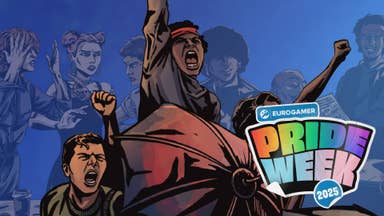
Pride Week | Games can be so much more than an escape: they can inspire you to take action
Your heroics don't need to be limited to the virtual.

Digital Foundry | Street Fighter 6 on Switch 2: classic 60fps action with better image quality than Xbox Series S
Tournament ready.

.png?width=384&height=216&fit=crop&quality=70&format=jpg&auto=webp)
Forza Motorsport "is no more", claims former Turn 10 employee, following Microsoft cuts
Horizon will continue.
Job losses, studio closures, cancelled games: what we know about Xbox's devastating wave of layoffs
A round-up of another grim week in video games.
Forza Motorsport "is no more", claims former Turn 10 employee, following Microsoft cuts
Horizon will continue.
Pride Week | Podcast special: Ashly Burch on the importance of queer roles, mental health, and authentic representation in gaming
"It's baked into the fibre of who we are."
"You can't help but look at the holds and think about the $ that would have been made."
Destiny's alternate-timeline mobile game is launching this August
On iOS and Android.

Supporters | Five of the Best: Hiding spots
Take a peek.
Dying Light studio Techland cancels two in-development games, clarifies no staff reductions
"Game development is never a straight line."
Liveblog | Microsoft Xbox layoffs June 2025 - what's clear and what's not as the weekend nears
Has Avalanche's new game been cancelled?

Deals | Xbox users have discovered a new Game Pass Ultimate loophole that saves them £120 a year
The trick drops the gaming membership to the equivalent of £5.76/month.
"We believe the pricing of Nintendo Switch 2 is appropriate."
BioWare's beleaguered multiplayer shooter Anthem shutting down next year
No one was laid off as a result of this decision, company assures.
Sega president admits live-service games are the company's biggest challenge
Is Rovio the answer?
Explore our "For you" section and get personalised reading recommendations
-

Grab this ElectriQ 27-inch 1440p IPS gaming monitor for a great price with a code
Okay, that's a steal.
-

This legendary CPU tower cooler is a bargain from Overclockers with a code
A cheaper cooler with some excellent performance.
-

This 1TB Samsung Evo Select Micro SD card is just £65 from Amazon UK
An excellent deal on a large Micro SD card.
-

This 1440p 240Hz AOC Agon Pro OLED monitor is well under £400 with a potent eBay code
Surely one of the cheapest OLEDs we've seen.
-

Feature | Working in the Shadows: how an Assassin's Creed researcher braved the backlash
"Good job, white supremacist."
-

Feature | Inside Muse, Microsoft's gen-AI game tool everyone hates - why is it being marketed at Xbox fans?
If Muse isn't creating games, then what is it creating - and how should we respond?
-
-Nintendo-Switch-2-%E2%80%93-Overview-trailer-00-00-32-(1)_HCqcxO1.png?width=285&height=160&fit=crop&quality=70&format=jpg&auto=webp)
A blessing and a cursor.
-

Opinion | Remake Morrowind, not Oblivion, you cowards
Make my Daedra.
Subscribe today and gain access to our ad-free browsing experience, supporter-only articles and videos, and much more - for only £2.99/$2.99 a month!
-

Supporters | Five of the Best: Hiding spots
Take a peek.
-

Supporters | Five of the Best: Asynchronous multiplayer
Your turn.
-

Supporters | Five of the Best: Perspective shifts
Differing points of view.
-

Supporters | Five of the Best: Cows
Mood.
-

Digital Foundry | Noble Audio Fokus Apollo review: the best of both worlds?
Premium audiophile headphones that combine dynamic and planar magnetic drivers.
-

Review | System Shock 2: 25th Anniversary Remaster review
Wrench and numbers.
-

Review | Death Stranding 2: On The Beach review
I'm a celebrity film director… get me out of here!
-

Review | FBC: Firebreak review
Work life balance.
-

Digital Foundry | Grab this ElectriQ 27-inch 1440p IPS gaming monitor for a great price with a code
Okay, that's a steal.
-

Digital Foundry | This legendary CPU tower cooler is a bargain from Overclockers with a code
A cheaper cooler with some excellent performance.
-

Digital Foundry | This 1TB Samsung Evo Select Micro SD card is just £65 from Amazon UK
An excellent deal on a large Micro SD card.
-

Digital Foundry | This 1440p 240Hz AOC Agon Pro OLED monitor is well under £400 with a potent eBay code
Surely one of the cheapest OLEDs we've seen.
-

"We believe the pricing of Nintendo Switch 2 is appropriate."
-

A product (placement) of his time.
-

Upcoming video games and 2025 releases
Triple-A and indie games releasing in 2025 for PC, PlayStation, Xbox, Switch, and Mobile.
-

Elden Ring Nightreign update brings new challenges and a welcome live service twist
Everdark Sovereigns await.
-

Elden Ring Nightreign patch notes 1.01.3
Here are the latest Nightreign patch notes.
-

Elden Ring Nightreign maintenance makes matchmaking less of a headache
Active Remembrances no longer an issue.
-

Pokémon Go Eevee Community Day Classic July
July's Community Day Classic brings back Eevee.
-

How promo codes work, and where to get them from.
-

Pokémon Go 9th Anniversary Party event
Shiny Gimmighoul debuts in Pokémon Go!
-

Pokémon Go Dynamax, including how to Dynamax and get Dynamax Pokémon
Including how to level up Max Moves.
-

Grow a Garden codes for July 2025
How to redeem Grow a Garden codes.
-

All Grow a Garden pets, eggs and how to get them
Including pet traits and how to hatch eggs.
-

All Seeds and Seed Packs in Grow a Garden
How to get Seeds and all Seed types listed.
-

Our picks for the best plants in Grow a Garden.
Today’s Connections hint and answer on 5th July for 755
How to group together today’s NYT Connections.
Pokémon Go Eevee Community Day Classic July
July's Community Day Classic brings back Eevee.
Infinity Nikki next Banner, current Banners, and list of all Banners
Upcoming and current Resonance Banners in Infinity Nikki.
Genshin Impact Ineffa materials, kit, and Constellations
Ascension and Talent materials for Ineffa.
Today’s Connections hint and answer on 4th July for 754
How to group together today’s NYT Connections.
GTA Online Weekly Update: 3rd July 2025
4th July celebrations kick off in Los Santos!
GTA Online Podium Vehicle for 3rd July, including how to use the Lucky Wheel
Here's the Diamond Casino Podium Vehicle this week.
Plus, the GTA Online Gun Van stock for this week.
Grow a Garden codes for July 2025
How to redeem Grow a Garden codes.
Honkai Star Rail Cerydra materials, kit, and Eidolons
Ascension and Trace materials for Cerydra.
Honkai Star Rail Hysilens materials, kit, and Eidolons
Ascension and Trace materials for Hysilens.
All Grow a Garden pets, eggs and how to get them
Including pet traits and how to hatch eggs.






















